Para configurar correctamente las cuentas de correo electrónico en nuestros dispositivos, ya sea computadoras, tabletas o teléfonos, es importante seguir las instrucciones que aquí te detallamos.
En primer lugar, es bueno saber que hay dos formas de instalar una cuenta de correo:
- POP3: es la forma habitual en que se instala una cuenta de correo, pensada para utilizarla mayormente en un único dispositivo. Si vas a ver tus correos principalmente en un sólo lugar o si simplemente tenés dudas de cuál opción te conviene, elegí esta opción.
- IMAP: si querés instalar una misma cuenta de correo para que esté sincronizada en distintos dispositivos, esta es la opción. Es muy útil cuando varias personas necesitan trabajar sobre una misma cuenta y tenerla perfectamente sincronizada entre todos.
Aquí vamos con ambas formas de configuración, empezamos con POP3:
Cómo instalar una cuenta de correo electrónico como POP3
En primer lugar, debés disponer de los datos que te enviamos para instalar tu cuenta de correo. Si no tenés los datos de configuración, contactanos aquí.
Los datos y forma de configuración de una cuenta de correo POP3 son de este modo de ejemplo:
(Donde indicamos “TU-DOMINIO” es donde debés escribir tu dominio propio de tu Sitio Web, como por ejemplo, en nuestro caso es: papyros.com.ar, pero ahí lo debés cambiar por tu propio dominio. Por supuesto, también cambiar la extensión .COM.AR del ejemplo por .COM, .ORG, .NET o como sea tu dominio.)
- Tipo de cuenta: POP3
- Cuenta de correo: info@TU-DOMINIO.com.ar
- Nombre de la cuenta: info@TU-DOMINIO.com.ar (incluir siempre la dirección de la cuenta de correo completa)
- Contraseña de la cuenta: ********* (aquí ingresas la contraseña que te enviamos y tildar “Recordar contraseña”).
- Servidor de correo entrante (POP3): mail.TU-DOMINIO.com.ar (y seleccionar puerto 110)
- Seguridad SSL de correo entrante: desactivado.
- Servidor de correo saliente (SMTP): mail.TU-DOMINIO.com.ar (y seleccionar puerto 587)
- Seguridad SSL de correo saliente SMTP: desactivado.
- Seleccionar la opción “Mi servidor requiere autenticación” en “Más configuraciones” u “Opciones avanzadas” (el nombre de esta sección varía según la aplicación de correos que utilices). Esto es esencial para que funcione la cuenta.
- Deseleccionar la opción “Dejar una copia de los mensajes en el servidor” o bien indicar dejar copia por 14 días por ejemplo, pero NO en forma indefinida ya que podría producir que la cuenta se llene y un posterior bloqueo automático para enviar y recibir correos.
Cómo instalar una cuenta de correo como IMAP
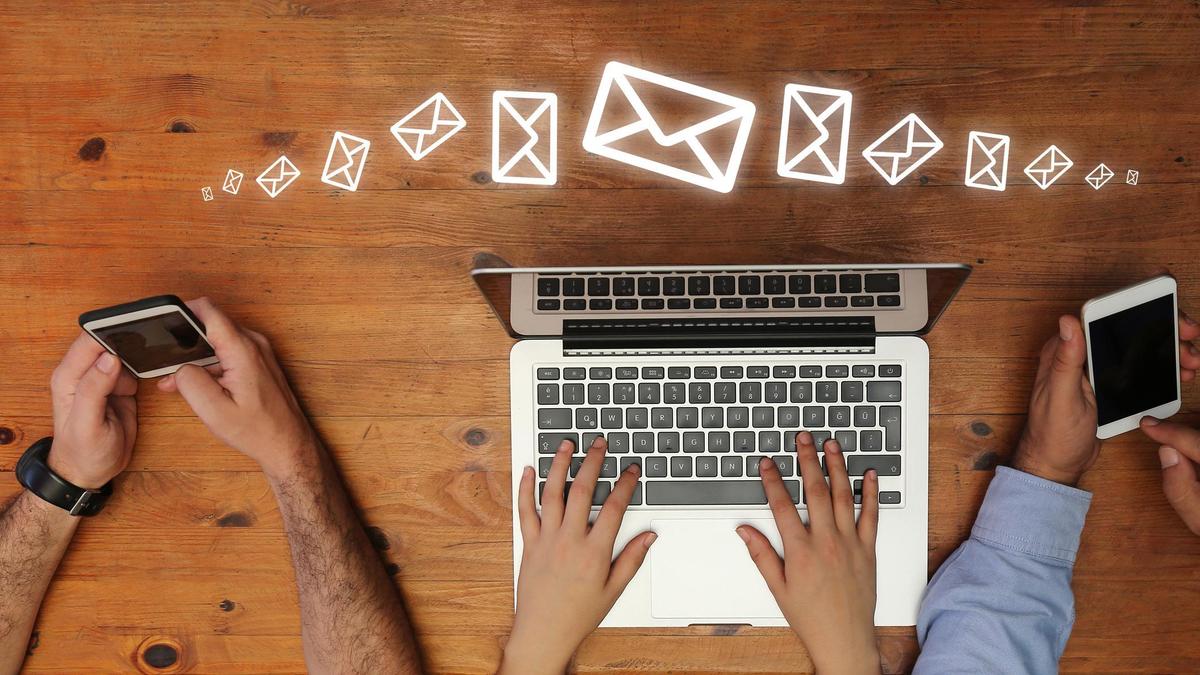
Importante: si querés usar una cuenta como IMAP pero la misma cuenta ya está instalada como POP3, es muy probable que NO funcione como IMAP al cambiarle el modo de POP3 a IMAP. Es por esto que recomendamos:
- Hacer un backup de los correos de la cuenta. Para esto es útil copiar/mover los correos a una carpeta de almacenamiento local de tu aplicación de correos o bien en la nube.
- Desinstalar completamente la cuenta de correo.
- Salir de la aplicación de correo.
- Volver a ingresar a la aplicación de correo e instalar la cuenta de correo nuevamente como IMAP.
- Tipo de cuenta: IMAP
- Cuenta de correo: info@TU-DOMINIO.com.ar
- Nombre de la cuenta: info@TU-DOMINIO.com.ar (incluir siempre la dirección de la cuenta de correo completa)
- Contraseña de la cuenta: ********* (aquí ingresas la contraseña que te enviamos y acordate de tildar “Recordar contraseña” para que no la pida a cada rato).
- Servidor de correo entrante (IMAP): mail.TU-DOMINIO.com.ar (y seleccionar puerto 143)
- Seguridad SSL de correo entrante: desactivado.
- Servidor de correo saliente (SMTP): mail.TU-DOMINIO.com.ar (y seleccionar puerto 587)
- Seguridad SSL de correo saliente SMTP: desactivado.
- Seleccionar la opción “Mi servidor requiere autenticación” en “Más configuraciones” u “Opciones avanzadas” (el nombre de esta sección varía según la aplicación de correos que utilices). Esto es esencial para que funcione la cuenta.
Esperamos que te haya sido de ayuda y, ante cualquier duda, siempre podés contactarnos aquí
*Este tutorial es de uso exclusivo para clientes de Papyros Digitales.

